可不可以出一下数字小键盘
功能建议
·
1001 次浏览
回复内容
自定义操作窗 的sendkeys 功能使用的是 qk 中的 模拟按键B(参数) 这个功能本身不支持 NumPad1 这个按键(以及很多的媒体键)。所以从这个角度上将,无法实现NumPad1 键。但是模拟按键A(录入)可以做到。稍微绕远一点,你可以尝试新增一个子程序,由子程序执行模拟按键A以实现此功能(大部分的不能用的按键都可以实现了)。具体实现参照 此动作。重点关注自定义操作窗,操作项定义,动作内子程序。https://getquicker.net/Sharedaction?code=b21a6128-a18c-4201-c16a-08dc3cd0cba5
另外,受限于子程序,直接通过编辑修改动作,可能后续更新会造成麻烦。所以也可以通过调用其他动作的方式,进行输入。将下面那个动作保存到面板,复制这一段代码到 短语面板 NumPad1|operation=action&action=模拟按键C&data=NumPad1,就可以了(最后注意行首的一个空格缩进,这可能造成排版的错误)。 你也可以自己添加更多其他的按键。
模拟按键C - by Mola - 动作信息 - Quicker (getquicker.net)
Mola
最后更新于 2024-03-06 10:04
已经修改了代码,但是回复里不太方便,所以我在原帖跟帖回复了,自取就好。
另外,你可以尝试使用 我的另一个动作 我的键盘 - by Mola - 动作信息 - Quicker
(这个 就是基于 我的键盘中的某个面板修改而成,当然我自己又改了不少东西)
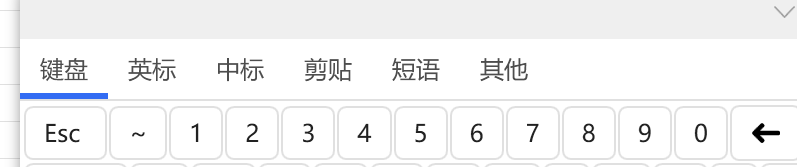


 京公网安备 11010502053266号
京公网安备 11010502053266号